Как отключить загрузку картинок Viber и WhatsApp на Android
WhatsApp и Viber – это, наверное, самые популярные на сегодняшний день мессенджеры, без которых не обходится почти не один смартфон в мире. Как показывает практика, после покупки смартфона, первым приложением, которое устанавливается на телефон, оказывается именно один из данных мессенджеров.
И те, кто уже попользовались некоторое время данными сервисами, наверняка заметили, что при получение различных мультимедийных сообщений, фото и видео, которые в них содержатся, автоматически загружаются на телефон и потом отображаются в галереи.
А этот факт, многих пользователей изрядно раздражает, кстати к слову, я так же вхожу в их число. Ладно если это одно, два сообщения в день, но если вы находитесь, например, в какой-нибудь группе, тогда данное явление превращается просто в жесть.
А так, как я вхожу в число “недовольных пользователей”, решил написать статью о том, как всё-таки отключить автоматическую загрузку и отображения мультимедиа в Viber и WhatsApp на смартфонах или планшетах, работающих на Android.
Как отключить автоматическую загрузку изображений в мессенджерах Viber и WhatsApp
[adsense1]Изначально, что в Viber, что и в WhatsApp на Android, в настройках приложения есть возможность отключения автоматической загрузки изображений и видео.
Но, отключение этих пунктов отвечает за то, что в дальнейшем приложение при получении сообщения с картинкой или видео не будет его загружать автоматически, а будет ждать пока вы сами этого не заделаете, самостоятельно открыв изображение в чате.
Просто, когда вы заходите в чат, вы сначала видите только эскиз присланного фото, а для того, что бы посмотреть его полностью вы нажимаете по нему, в следствие чего оно сохраняется на телефоне и попадает к вам в галерею.
Для того, что бы избавить себя от автоматического сохранения различного хлама следует сделать вот что:
Отключаем атематическую загрузку мультимедиа в Viber
- Открыв Viber переходим в «Настройки».
- Следующим пунктом будет «Галерея медиа».

- Убираем галочки с пунктов «Автоматической загрузки фото и видео».
Отключаем атематическую загрузку мультимедиа в WhatsApp
- Попав в WhatsApp, переходим с помощью меню в «Настройки».
- Потом находим пункт «Данные и хранилище».
- И здесь в разделе «Автозагрузка медиа» в «Мобильной сети и Wi-Fi» снимаем все галочки с отмеченных пунктов.
В принципе, после этого фото и видео не должно больше загружаться к вам на телефон без вашего ведома.
Отключаем отображение загруженной мультимедиа с мессенджеров в настройках галереи
Как вы понимаете, даже после того, как вы будете из мессенджеров загружать фотографии вручную они все равно будут попадать в галерею.
А это устраивает далеко не каждого, но к счастью есть способ, позволяющий скрыть картинки и видео с Viber или WhatsApp даже там.
Он заключается в том, что в галереи на Android можно отключить отображение определенных альбомов, в нашем случае это альбомы Viber и WhatsApp.
Открыв галерею, переходим в раздел «Альбомы», после чего открыв меню выбираем пункт «Скрыть/показать альбомы».
Дальше, отмечаем те альбомы, которые мы хотим скрыть и нажимаем на «Применить».
В результате с общей ленты «Галереи», должны пропасть фото и видео получены с Viber или WhatsApp.
Ну, а потом если в друг вам нужно что-то посмотреть из полученных ранее изображений, просто опять переходим в альбомы и выбрав тот же пункт, убираем с скрытого альбома галочку и сохраняем изменения.
Пример приведен на оболочке «Андроида» от Samsung, но я точно знаю, что в большинстве смартфонов на Android данная функция, так же, присутствует.
Лично я использую на сегодняшний день именно такой вариант так, как мне кажется, он является самым простым и удобным.
Как в галереи скрыть отображение мультимедиа загруженной через Viber или WhatsApp
[adsense2]Данный способ можно отнести к альтернативным вариантам, который позволяет, так же, скрыть ненужные изображения, путем добавления в папки мессенджеров, файла «. nomedia».
nomedia».
Вот пример того, как это сделать на Android.
Первым делом нужно установить какой-нибудь проводник, например, я воспользуюсь «ES Проводником».
- Запускаем «ES Проводник».
- Сначала следует разрешить «Отображение скрытых файлов» для того, что бы вы потом могли убедиться, что необходимый вам файл был создан.
- Вернувшись на главный экран проводника, открываем внутреннею память (карту памяти) нашего устройства.
- В содержимом памяти телефона находим папки Viber и WhatsApp.
- Viber – переходим к папкам viber/media/Viber Images и viber/media/Viber Videos;
- WhatsApp – WathsApp/Media/WathsApp Images и WathsApp/Media/WathsApp Video;
- Теперь, например, попав в Viber Image, создаем там файл « .nomedia ».
- Нажав в правом углу на три точки, щелкаем по пункту «Создать» — «Файл».
- Указываем ему имя .nomedia и жмем «ОК».

- Теперь тоже самое повторяем с папками Viber Videos и WathsApp Images, WathsApp Video.
В результате после помещения во все эти папки данного файла, больше картинки загруженные через мессенджеры, в галерее отображаться не будут.
Но, тут есть и друга сторона медали, фишка в том, что загружённую картинку вы сможете посмотреть только один раз, например, если вы откроете потом чат и попробуете снова просмотреть данное изображение, то на экране появится ошибка, что его загрузить не удалось.
По сути вы, как и раньше загружаете медиа-файлы себе на смартфон, только теперь они не отображается в общей галереи, но остаются храниться, непосредственно, в памяти телефона.
Соответственно теперь для того, что бы найти и скопировать ранее принятые изображения через Viber, придется идти в папку Viber Images и просматривать их там так, как поместив туда файл «.nomedia», мы как бы указали телефону правило, что все, что попадает в данную папку не должно отображаться в галереи.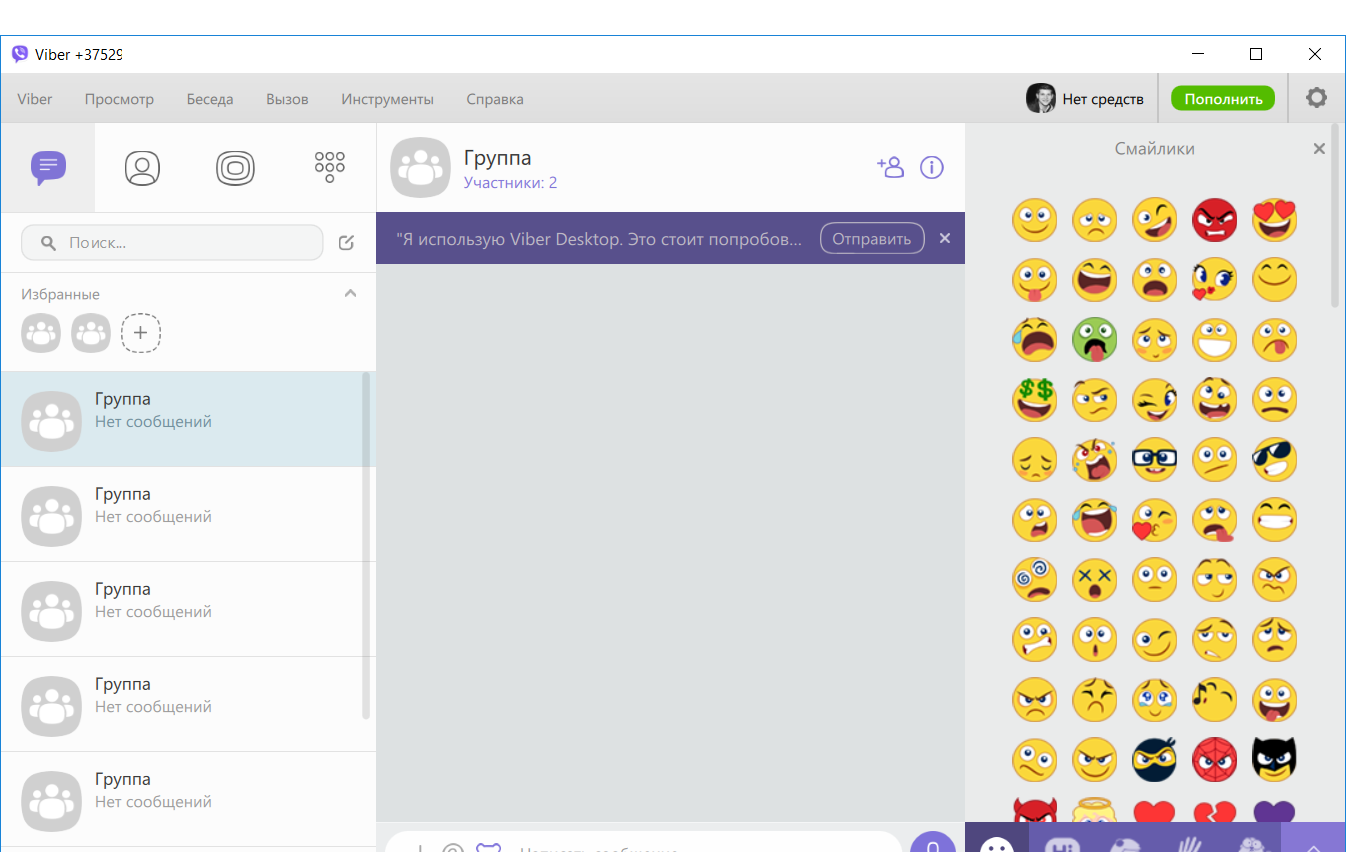
У меня на этом все, буду рад, если поделитесь своим мнением о том, какой из перечисленных вариантов подошел именно вам.
Как загрузить Вайбер на смартфон и установить приложение
Viber – одно из самых популярных приложений-мессенджеров. В Вайбере вы можете бесплатно переписываться и созваниваться. Изначально Viber работал только на телефонах и был разработан под мобильные платформы, но вскоре стал доступен для других устройств – компьютеров и планшетов. Сегодня мессенджеру нет замены, это удобная программа с огромным набором функций. Кроме того, наличие Вайбера позволяет экономить на услугах мобильного оператора и роуминге. Поэтому если у вас еще нет Вайбера, то обязательно себе скачайте его.
О приложении Вайбер для смартфона
Viber– это приложение, которое можно смело отнести к самым скачиваемым программам на телефон. Оно является не только удобным, но и многофункциональным. Установите на свой смартфон мессенджер, и вам станут доступны такие опции:
- бесплатные аудио- и видеозвонки;
- отправка бесплатных сообщений – текстовых и голосовых;
- обмен файлами различных форматов – картинки, фото, видео, документы;
- создание групповых чатов с неограниченным количеством пользователей;
- интересное общение за счет стикеров, анимационных наклеек и смайликов;
- отправка своего местоположения;
- возможность общения в закрытых, недоступных никому чатах.

Все эти возможности предоставляются вам абсолютно бесплатно. Также в Вайбере доступен ряд и платных функций – звонки абонентам, которые не зарегистрированы в данном приложении.
Когда вы загрузите Вайбер, в приложении отобразятся все ваши контакты из телефонной книги, у кого также имеется данный мессенджер, и для начала общения достаточно только выбрать себе собеседника из списка. Вы можете созваниваться и переписываться, находясь в любой стране с любыми участниками Вайбера. Сразу после вашей регистрации всем знакомым будет отправлено уведомление, что вы новый пользователь приложением и доступны для общения.
Системные требования
Перед тем как скачать Viber на свой телефон, сначала необходимо ознакомиться с системными требованиями, так как программа может быть установлена не каждое устройство. Несмотря на то, что компания Viber Media делает приложение все более адаптивным, ознакомьтесь с необходимыми параметрами для установки, в зависимости от типа операционной системы вашего телефона:
- Android – версия не ниже 4.
 1;
1; - iOS – для все моделей начиная от Айфон 4 и выше;
- Windows Phone – для телефонов, работающих на 8 версии и выше.
Выполнение системных требований является обязательным, поэтому не стоит халатно относиться к заявленным рекомендациям от разработчиков. Если ваша система не соответствует требованиям, то обновите версию платформы до более новой, в противном случае приложение будет недоступно для скачивания либо будет работать некорректно после установки.
Порядок загрузки Viber на AndroidПорядок загрузки
Как скачать Вайбер на телефон? Загрузка мессенджера займет у вас не более 10 минут. Выберите свой тип операционной системы и следуйте указаниям.
На Android
Если у вас смартфон на платформе Андроид, то удобнее всего будет скачать и установить приложение с PlayMarket. Выполните следующие действия:
- Заходите в магазин PlayMarket с телефона.
- Вверху увидите строку поиска, туда поставьте курсор и напишите «Viber».
- Нажмите на кнопку поиска и в представленных результатах выберите мессенджер Вайбер.

- Нажмите «Установить».
- Дождитесь, пока приложение загрузится.
Вы также можете бесплатно и быстро скачать Viber на нашем сайте. Просто выберите тип своей операционной системы и нажмите на кнопку с загрузкой ниже.
На iOS
Для Айфонов разработчиками представлен магазин приложений – AppStore. Здесь есть все доступные для iOS программы. Если вы хотите установить на смартфон мессенджер Вайбер, то сделать это можно следующим образом:
- Открываете с телефона AppStore.
- Внизу на панели увидите значок поиска в виде лупы, нажимаете на него.
- Вверху появится строка поиска, указываете искомый продукт – Viber.
- И в первом варианте, где будет представлен мессенджер, нажимаете «Загрузить».
На WindowsPhone
Нет проблем, чтобы скачать Вайбер и на устройство с операционной системой Windows Phone. В телефонах с данной платформой магазин приложений так и называется «Магазин». Открываете его, через строку поиска находите «Viber», далее нажимаете «Скачать». Загрузка начнется автоматически. Таким же образом можно и обновлять приложение после выхода нового релиза. Подобный вид скачивания программ на телефон считается наиболее безопасным.
Загрузка начнется автоматически. Таким же образом можно и обновлять приложение после выхода нового релиза. Подобный вид скачивания программ на телефон считается наиболее безопасным.
Установка и начало использования мессенджера
Когда вы скачали приложение, оно автоматически появится в меню ваших приложений, соответственно, устанавливать дополнительно его не нужно. А вот пройти авторизацию обязательно. Поэтому приступаем к настройке приложения:
- Запускаете значок Вайбера.
- На экране появляется окно авторизации, вам нужно сначала нажать «Продолжить», а после указать страну и свой номер мобильного телефона.
- Далее на телефон в виде смс приходит проверочный код, вписываете его в соответствующее поле и нажимаете «Продолжить».
На этом установка и авторизация окончена. Приложение Вайбер открылось на главной странице, где будет отображаться ваши диалоги с другими пользователями. С чего нужно начать? Сначала установите себе аватарку, которая будет отображаться другим пользователям и укажите свое имя. Сделать это можно таким образом:
Сделать это можно таким образом:
- Внизу на панели увидите раздел «Еще».
- Переходите, и вверху на первой половине экрана будет карточка с вашим профилем, там вы сможете установить фото, нажав на рамку и внизу вписать имя.
Под вашей карточкой вы увидите меню с настройками. Войдите в каждое и откорректируйте на свое усмотрение следующие параметры:
- учетная запись;
- конфиденциальность;
- уведомления;
- общие.
Интерфейс программы на русском языке, поэтому разобраться с ее функционалом будет несложно. Когда вы закончите настройку, можете начать общение. Для этого вернитесь на главную страницу, с которой запустился Вайбер и внизу перейдите во вкладку «Вызовы». Здесь будет представлен список всех ваших знакомых, у которых тоже есть мессенджер, и вы сможете выбрать нужного человека для создания беседы.
как настроить и пользоваться Viber на ПК на русском
Вы начали пользоваться популярным и удобным мессенджером на смартфоне, но не знаете, можно ли установить Вибер на компьютер? Несмотря на то, что приложение предназначалось изначально для смартфонов, на сегодняшний день возможно установить его и на компьютер либо ноутбук.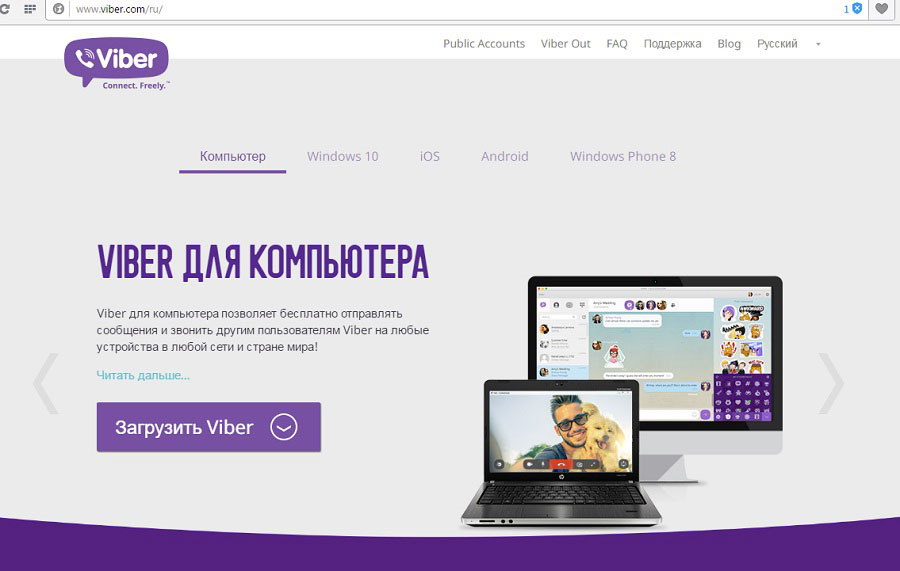
Функционал Вайбера для ПК
Установив Viber на комп, вы получите возможность:
- Совершать видеозвонки (причем бесплатно) online тому, кто тоже пользуется Вайбером.
- Делать голосовые вызовы с очень качественным звуком.
- Отправлять текстовые мгновенные сообщения, снабжая их (по своему усмотрению) смайлами и стикерами (платными или бесплатными).
- Синхронизировать оба устройства (смартфон, на который изначально был установлен Вайбер, и ваш домашний компьютер) и полноценно пользоваться Вайбером.
- Совершать переадресацию звонков на комп онлайн.
- Связать свой аккаунт в Вайбере с одной из популярных социальных сетей.
- Не просматривать надоедливую рекламу.
- Создавать чаты с несколькими участниками сразу.
Загрузка Вайбера
Чтобы загрузить Viber на пк, нужно:
1.Провести процесс установки программы на смартфон, (активация телефонного номера также должна быть выполнена; как это сделать, читайте здесь).
2.Зайти в интернет через любой браузер.
3.Перейти на страницу viber.com/ru (тут находится Вайбер на русском).
4.Клацните по вкладке «Компьютер».
5.Нажмите «Читать дальше…» и перед вами откроется новое окно, в котором можно будет выбрать одну из трех операционных систем.
6.Нажмите на первую вкладку, если у вас Виндоус, на вторую — если Mac, на третью — если Линукс.
7.Нажмите «Загрузить…» (зеленоватая кнопка)
или перейдите по одной из прямых ссылок:
Для Windows
http://download.cdn.viber.com/desktop/windows/ViberSetup.exe
Для Mac
https://download.cdn.viber.com/desktop/mac_10_7/Viber.dmg
Для Linux (Ubuntu, Fedora)
http://download.cdn.viber.com/cdn/desktop/Linux/viber.deb (для загрузки Viber Debian), http://download.cdn.viber.com/desktop/Linux/viber.rpm (для загрузки Viber RPM)
8.Откройте скачанный дистрибутив (установочный файл) двойным щелчком.
9.В появившемся окне установки поставьте галочку напротив лицензионного соглашения – «Я согласен (-на)» («I agree»).
10.Нажмите «Установить» («Install»).
11.Когда система спросит вас, установлена ли версия проги на телефоне, нажмите «Да».
12.В следующем окне введите страну и номер мобильного, чтобы активировать Viber на компьютере.
13.Зайдите на смартфоне (номер которого вы ввели и на который вы ранее установили Вибер) в программу, при этом в окне компьютера нажмите кнопку «Открыть QR-сканер».
14.Наведите телефон (видоискатель его камеры) на QR-код, отобразившийся на мониторе компьютера (экране ноутбука), чтобы начался процесс сканирования.
15.Через несколько секунд после того, как вы начали процесс сканирования кода, на компьютере высветится сообщение: «Успех!»
Если Вайбер на вашем телефоне все еще не установлен, как настроить эти программы на обоих устройствах? Сделайте следующее:
1.На десятом шаге предыдущей инструкции нажмите на кнопочку «Нет» и система предложит вам на выбор загрузить файл для смартфона Андроид, IOS, Виндоус Фоун.
2. Нажмите одну из них, если нужно загрузить установочный файл для одной из перечисленных операционных систем.
Нажмите одну из них, если нужно загрузить установочный файл для одной из перечисленных операционных систем.
3.Далее, после того, как вы введете телефонный номер, вы увидите окно для ввода кода, который придет на телефон.
4.Введите полученный код.
5.Нажмите «Войти в Viber», чтобы зайти на главную страницу мессенджера.
Все! Вайбер для ПК готов к использованию! Вы можете позвонить другу, родственнику или отослать сообщение, ведь Viber для компьютеров выполняет все те же функции, что и для смартфонов.
Как подключить Вайбер, не имея смартфона?
Если у вас возникла потребность воспользоваться Вибером через компьютер, но без телефона, то есть не устанавливая предварительно эту прогу на смартфон, выполните следующие несколько действий:
1.Сначала нужно скачать программу на ПК, выполнив пункты №№ 1–9 из первой инструкции.
2.Когда система спросит вас, установлено ли уже приложение на мобильном, просто сверните все окна, нажав комбинацию клавиш «Windows» + «D».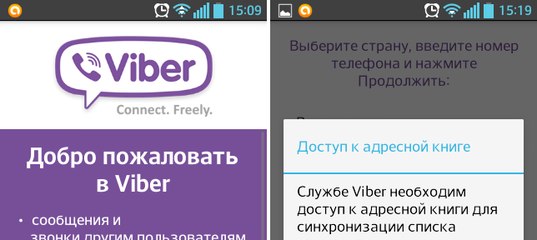
3.Скачайте из интернета (с проверенного сайта) эмулятор BlueStacks и установите его, кликнув двойным щелчком по файлу, указав место установки и согласившись с правилами.
4.Откройте эмулятор после завершения процесса установки и введите в поле поиска: «Viber».
5.Нажмите «Install» – кнопочку, расположенную рядом со строчкой найденного Вайбера.
6.В главном окне БлюСтакс клацните по значку Вайбера, чтобы его открыть, нажмите «Продолжить» или «Continue». Если перед вами возникнет окно для входа в вашу учетную запись Гугл, войдите в нее.
7.Выбрав Вайбер, нажмите «Установить», введите страну и номер мобильного.
8.Дождитесь кода (он придет, как обычное СМС с несколькими цифрами).
9.Введите код в следующем окне и подтвердите.
Теперь у вас есть возможность общаться в популярном мессенджере и на компьютере! Приятного времяпрепровождения!
Не открываются фото в Вайбере
Обмен фото является одной из самых востребованных аудиторией Viber возможностей, что не в последнюю очередь обусловлено простотой реализации этой функции и её бессбойной работой в большинстве случаев.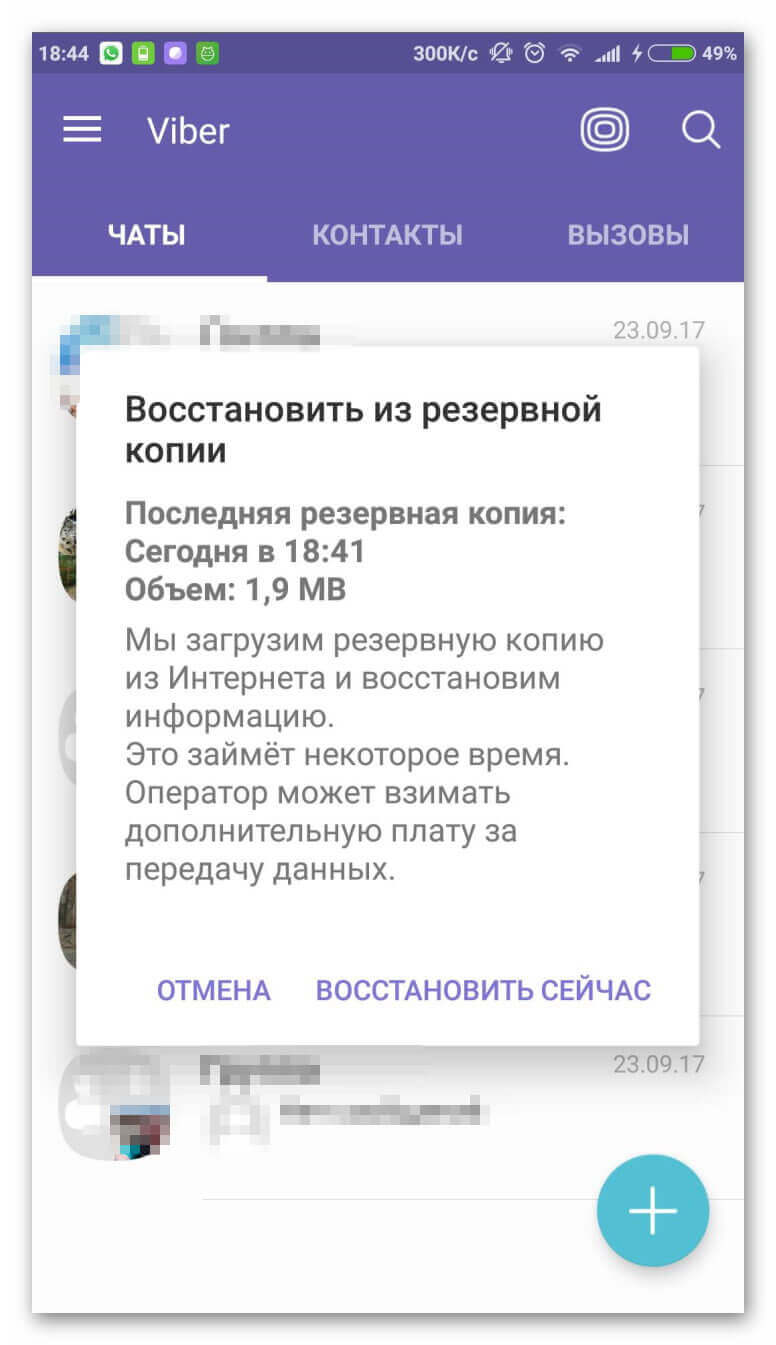 Чаще всего картинки принимаются приложениями-клиентами мессенджера без проблем, но иногда пользователи констатируют невозможность загрузки и открытия полученного от собеседника графического файла. Рассмотрим, что можно предпринять для преодоления подобных неприятностей.
Чаще всего картинки принимаются приложениями-клиентами мессенджера без проблем, но иногда пользователи констатируют невозможность загрузки и открытия полученного от собеседника графического файла. Рассмотрим, что можно предпринять для преодоления подобных неприятностей.
Почему не открываются фото в Viber
Открытие фотографий из чата в мессенджере воспринимается пользователями как нечто очень простое, но на самом деле в этом процессе задействованы несколько аппаратно-программных компонентов, каждый из которых может сбоить либо быть неверно сконфигурированным, что приводит в итоге к возникновению рассматриваемой в статье проблемы. Основных факторов, препятствующих получению контента через Viber, насчитывается шесть.
Причина 1: Низкая скорость и/или плохое качество интернета
Технические характеристики используемого вами канала передачи данных могут быть недостаточными для эффективного выполнения мессенджером всех своих функций. К примеру, многие пользователи мобильного интернета, не испытывающие сложностей при обмене текстовыми сообщениями, констатируют появление проблем при попытке открытия (загрузки) «тяжёлого» контента, к которому можно отнести и графические файлы большого объёма.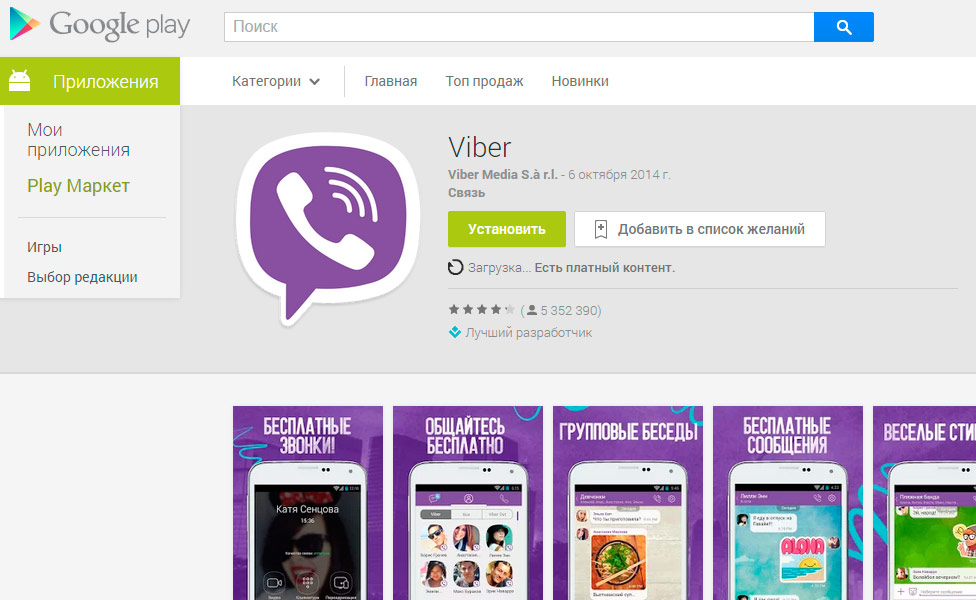
- Попробуйте предоставить системе больше времени для скачивания файла фотографии на ваш девайс, что инициируется тапом по миниатюре картинки в чате. То есть просто подождите, пока данные будут загружены в полном объёме, не прерывая процесса выходом из режима полноэкранного просмотра получаемого изображения.
- Если используемое подключение к сети нестабильно, то есть интернет нередко пропадает на вашем устройстве, отключите канал передачи данных, а затем задействуйте его вновь (к примеру, кратковременно активировав «Режим полёта» на смартфоне). Далее повторите попытку открыть картинку (возможно, несколько раз до достижения положительного результата).
Подробнее:
Отключение и включение интернета на iPhone.
Способы включения интернета в среде Android - Смените тип подключения к глобальной сети, если это возможно. То есть отключитесь от мобильного интернета и задействуйте Wi-Fi либо осуществите обратное действие.

В идеальном варианте и во избежание проблем с мессенджером в дальнейшем обеспечьте стабильный и качественный доступ своего устройства к глобальной сети, выполнив рекомендации из материалов, размещенных на нашем сайте.
Читайте также:
Настройка интернета на Android-смартфоне
Устранение проблем в работе мобильного интернета на Android
Что делать, если не работает Wi-Fi на Android
Решение проблем с работой Wi-Fi на iPhone
Причина 2: Ограничения со стороны ОС мобильного девайса
Для того чтобы вы могли открыть полученную через Вайбер картинку и осуществить в её отношении другие действия, она помещается в хранилище устройства, где функционирует клиент мессенджера. В среде Android и iOS доступ приложений к памяти возможен только после выдачи соответствующего разрешения, поэтому пользователям этих операционок нелишним будет проверить, что мессенджеру не запрещено работать с хранилищем устройства.
Подробнее: Как выдать необходимые для работы Viber разрешения в среде Android и iOS
Совершенно точно предоставить Viber разрешение на использование памяти девайса, действуя по предложенной выше по ссылке инструкции, необходимо пользователям, получившим в мессенджере предупреждение, зафиксированное на следующих скриншотах.
Причина 3: Заполненность памяти устройства
Невозможность загрузить фото из переписки в Вайбере, а затем открыть его может быть обусловлена не только вышеописанным запретом доступа к ПЗУ девайса, но и банальным его переполнением. При недостаточном объёме свободного места или его отсутствии в памяти устройства, копировать графические файлы мессенджеру будет попросту некуда. В таких ситуациях решением рассматриваемой проблемы станет выполнение процедур, предполагающих освобождение места в хранилище.
Подробнее: Очистка памяти iPhone и Android-смартфона
Причина 4: Некорректная работа приложения-клиента Viber
Сбои в работе приложений Viber для разных ОС случаются в том числе вследствие ошибок, допущенных при разработке софта, а также из-за нарушений процесса его инсталляции на устройство пользователя. Если есть подозрение, что в невозможности открыть картинку виноват именно клиент мессенджера, сделайте следующее.
- Обновите приложение Viber до последней версии, следуя инструкции для операционной системы эксплуатируемого девайса.

Подробнее:
Как обновить Вайбер для Андроид и айОС до последней версии
Обновление программы Viber на компьютере - Если актуализация версии клиента мессенджера не исправляет ситуацию, переустановите его. Полностью удалить Viber и установить его заново, обратившись для получения дистрибутива к надёжному источнику, особо рекомендуется тем пользователям, которые инсталлировали модифицированный вариант приложения неофициальным методом и пытаются его эксплуатировать.
Подробнее:
Как деинсталлировать мессенджер Viber с телефона на Android и iPhone
Как удалить Вайбер с компьютера
Инсталляция мессенджера Viber на разных платформах
Причина 5: Принципы реализации функций мессенджера
Многие пользователи Вайбера недоумевают, столкнувшись с невозможностью просмотра фотографий из диалогов и групповых чатов, которые были случайно или намеренно удалены, а затем восстановлены в мессенджере из резервной копии. В действительности здесь нет никакой ошибки, потому что процедура создания бэкапов информации из Viber не подразумевает сохранения полученных и переданных пользователем файлов в формируемый архив.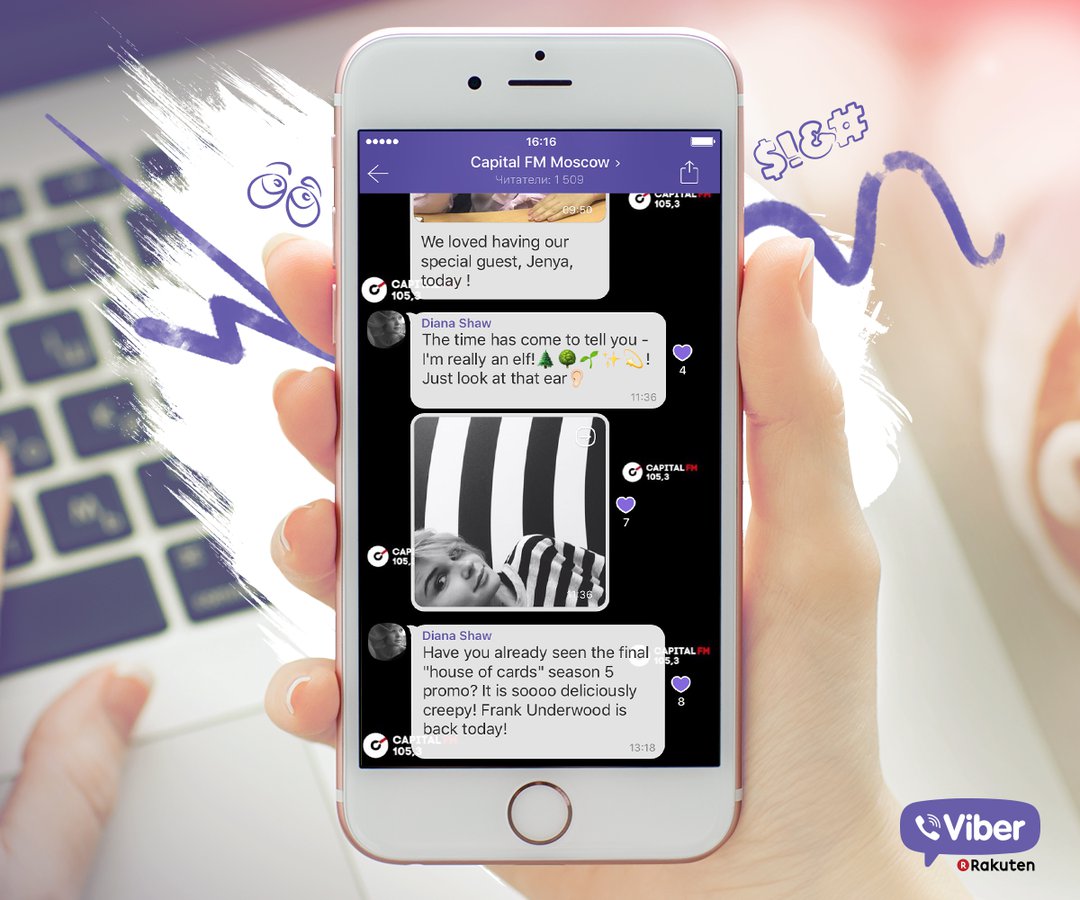 Восстановив историю переписки из предварительно созданной средствами мессенджера резервной копии, вы увидите текст сообщений, а также структуру чата, то есть данные о фактах и времени отправки/получения посланий, в том числе мультимедийных.
Восстановив историю переписки из предварительно созданной средствами мессенджера резервной копии, вы увидите текст сообщений, а также структуру чата, то есть данные о фактах и времени отправки/получения посланий, в том числе мультимедийных.
Но если фотографии не были загружены в память устройства до момента создания бэкапа либо удалялись из хранилища прежде, чем резервная копия была развёрнута в мессенджере, вместо миниатюр изображений в восстановленной переписке демонстрируется пустой «контейнер», а при попытке его открытия констатируется факт отсутствия файла-источника картинки. Таким образом, когда-то полученную, а затем стёртую фотографию просмотреть не удастся.
Для получения доступа к потерянным в вышеописанной ситуации фотографиям остаётся только попросить отправителя выслать их повторно. Предотвратить подобные случаи в некоторой степени помогает активация опций автозагрузки мультимедиа в настройках приложения-клиента Viber для Андроид или айОС. Добавим, что для хранения важных фотографий, полученных через мобильную версию мессенджера, наиболее правильным решением будет их копирование на диск компьютера.
Читайте также: Как сохранить фото из Viber на диске ПК
Причина 6: Сбои в работе сервиса
В целом можно утверждать, что Viber на сегодняшний день является надёжной и постоянно совершенствуемой разработчиками системой обмена информацией, но вероятности возникновения внезапных глобальных сбоев в её работе исключать не стоит.
За время существования мессенджера было несколько случаев, когда он не работал в течение нескольких часов практически полностью и это констатировалось одновременно не в одной стране мира. На стороне пользователей такие «падения» приводили к тому, что приложения-клиенты Вайбера массово не подключались к системе, не говоря уже о доступности возможности получить переданные через мессенджер файлы.
Если вы когда-либо столкнётесь с ситуацией подобной вышеописанной, просто подождите, пока специалисты восстановят работоспособность сервиса. Чтобы предотвратить вероятность потери времени и сил, затрачиваемых на получение важных данных в будущем, освойте и используйте другие системы в качестве резервного канала обмена информацией.
Читайте также:
Отправка фото по электронной почте
Передача фотографий с помощью WhatsApp на Android, iOS и Windows
Отправка изображений через Skype
Использование Яндекс Диска с целью пересылки фотографий
Заключение
Знание положенных в основу функционирования Viber принципов позволяет избежать проблем при его использовании, а также быстро устранять последствия сбоев в работе, если они всё же возникнут. Это касается не только описанной в статье неприятности, но и практически всех других ошибок, с которыми может столкнуться пользователь мессенджера.
Мы рады, что смогли помочь Вам в решении проблемы.Опишите, что у вас не получилось. Наши специалисты постараются ответить максимально быстро.
Помогла ли вам эта статья?
ДА НЕТVIBER НЕ УСТАНАВЛИВАЕТСЯ НА АЙФОН. ЧТО ДЕЛАТЬ?
Viber — это одно из самых популярных коммуникационных приложений, рассчитанных на удобный обмен сообщениями и онлайн-звонками.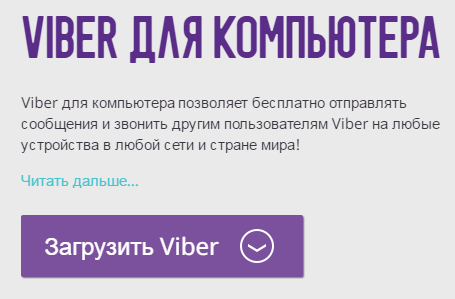 Сервис можно установить практически на любое устройство, начиная от смартфонов и заканчивая персональными компьютерами.
Сервис можно установить практически на любое устройство, начиная от смартфонов и заканчивая персональными компьютерами.
При этом загрузка программы абсолютно бесплатна, а найти ее можно в любом онлайн-магазине приложений.
Если вы используете смартфоны iPhone, значит, искать Viber необходимо в фирменном магазине AppStore.
Не получается установить Viber на iPhone
Починить Meizu и установить на него вайбер помогут специалисты сервиса Ай-Яй-Яй
Возможные проблемы при установке сервиса
Хотя айфоны и отличаются высоким уровнем функционального наполнения, довольно часто у них возникают проблемы с установкой приложений, даже если они были скачаны из фирменного магазина. Например, довольно часто в сервис-центр Ай-Яй-Яй поступают жалобы на то, что не устанавливается вайбер на айфон. У этой проблемы могут быть разные причины, и далеко не все из них очевидны даже опытным пользователям.
В первую очередь нужно помнить, что приложение совместимо не со всеми существующими моделями «яблочных» гаджетов. Учтите, что чем новее версия ресурса, тем выше вероятность того, что его не удастся установить на телефон старой модели. В этом случае можно попробовать отыскать и установить более старый выпуск программы.
Второй проблемой, препятствующей нормальной работе Viber, может стать сбой в работе операционной системы вашего аппарата. К примеру, некоторые установленные приложения-мессенджеры могут конфликтовать с вайбером, поэтому рекомендуется заранее их удалить. Также можно обновить и перепрошить ПО, после чего попробовать загрузить и установить вайбер еще раз.
Довольно часто невозможность нормального использования программы связана с тем, что не приходит смс для регистрации viber на iPhone. Если у вас не включена блокировка незнакомых номеров и приема сообщений, значит, проблема кроется в самом приложении. Для начала проверьте, правильно ли вы указали страну и свой номер (без кода), затем попробуйте заказать пароль повторно. Если ситуация не изменилась, можно использовать авторизацию звонком, нажав в меню пункт «Нет кода».
Иногда проблемы в установке связаны с неисправностями в коде приложения, поэтому попробуйте скачать и установить его другую версию с другого сайта. Также может помочь загрузка на компьютер и установка через iTunes.
Viber не устанавливается на iPhone. Что делать?
3 (60%) 2 голос(ов)Как в Viber и WhatsApp отключить загрузку фото и видео? • Android +1
Многие из нас пользуются популярными мессенджерами как Viber и WhatsApp и многих очень сильно раздражает тот факт, что они автоматически загружают фото и видео. В данной статье учимся как настроить Viber и WhatsApp!
Многих пользователей мессенджеров как Viber и WhatsApp которые находятся в различных группах (беседках), да и просто общаются с кем либо, раздражает тот факт, что абсолютно все фотографии или видео загружаются на ваш Android смартфон и планшет тем самым:
- Тратят драгоценный трафик (если он ограничен)
- Занимают память
- Захламляют галерею своим огромным количеством
В одной из прошлых статей на Android +1, мы описывали как скрыть фото или видео Viber и WhatsApp из галереи, в этой же статье вы научитесь как их вообще не загружать на свое устройство, а точнее отключить автоматическое сохранение фото и видео в галерею!
Отключить загрузку фото и видео в Viber
!!!Внимание!!!! данные действия отключают автозагрузку фото и видео! Если же вы, выберите их для просмотра, то они загрузятся и попадут в Галерею! Для того чтобы не попали, их необходимо скрыть.
- В приложение Viber перейдите в меню «Настройки»
- Перейдите в раздел «Данные и Мультимедиа»
- Снимаем галочки с нескольких пунктов — «Автозагрузка фото/видео в сети GSM» и «Автозагрузка по Wi-Fi»После этого фото и видео с Viber больше не попадут к вам в галерею, пока вы их полноценно не загрузите на Android.
Отключить загрузку фото и видео в WhatsApp
- В приложение Viber перейдите в меню Настроек
- Перейдите в раздел «Данные и Хранилище»
- Снимаем все галочки с подразделов — «Мобильны связь» и «Wi-Fi»
После этого фото и видео с WhatsApp не будут загружаться автоматически. Теперь осталось чтобы скачанные фото и видео больше не попадали к вам в галерею.
- Перейдите в «Настройки» и далее в «Чаты»
Отключите параметр «Видимость медиа», после чего скачанные картинки не попадут в галерею!
У вас еще остались дополнительные вопросы? Задавайте их в комментариях, рассказывайте о том, что у вас получилось или наоборот!
Вот и все! Оставайтесь вместе с сайтом Android +1, дальше будет еще интересней! Больше статей и инструкций читайте в разделе Статьи и Хаки Android.
Как устранить неполадки при загрузке приложений из Google Play Маркет
Не удается загрузить приложение из магазина Google Play Store или появляется сообщение об ошибке? Это,
вероятно, самая распространенная проблема, с которой сталкиваются пользователи Android.
Ниже вы найдете несколько рекомендаций, как решить проблемы, связанные с Google Play Store.
Прежде чем выполнять приведенные ниже рекомендации, проверьте, обновлено ли программное обеспечение вашего устройства до последней версии.
Проверьте подключение к интернету
В большинстве случаев ошибки Google Play Store вызваны нестабильным или медленным интернетом. Если вы используете
мобильные данные, попробуйте подключить устройство к сети Wi-Fi. Если Google Play Store не загружается, пока вы
подключены к Wi-Fi, устраните неполадки с вашим Wi-Fi.
Убедитесь, что ваш телефон имеет стабильное
подключение к интернету, прежде чем загружать что-либо из Play Store.
Как проверить подключение к интернету
Выполните следующие действия, чтобы проверить доступность ваших мобильных данных.
- Проведите пальцем вниз два раза, чтобы получить доступ к панели быстрых настроек.
- Включите опцию «Мобильные данные».
Примечание: Google Play Store загружает только одно приложение одновременно. Если устанавливается или обновляется другое приложение, необходимо ждать, пока процесс завершится, или прервать его.
Если места в памяти недостаточно, загрузка не будет работать. Проверьте наличие свободного места.
- Перейдите в раздел «Настройки» > «Обслуживание устройства».
- Выберите пункт «Память» > Нажмите на кнопку «Дополнительно» в нижней части экрана.
- Проверьте наличие свободного места.
Если на вашем устройстве доступно менее 1 ГБ памяти, вам нужно будет освободить некоторое пространство. Например, вы можете создать резервную копию своих фотографий и видео в облаке, а затем удалить их. Также вы можете удалить ненужные приложения.
Если дата или время, установленные на телефоне, резко отличаются от реального – загрузка не начнется.
- Откройте меню «Настройки» > «Общие настройки» > «Дата и время».
- Выставьте правильные дату и время или включите функцию «Автоопределение времени».
Удаление данных и кэша может помочь решить проблему загрузки из Google Play Store.
Вы можете перезагрузить устройство, выбрав любой из приведенных ниже способов.
Способ 1. Нажмите и удерживайте кнопку «Питание» > нажмите «Перезагрузка» во всплывающем меню.
Способ 2. Проведите по экрану сверху вниз, чтобы открыть панель быстрых настроек > нажмите кнопку «Питание» > нажмите «Перезагрузка» во всплывающем меню.
Если вы являетесь пользователем Galaxy S20, вы можете выключить питание, нажимая и удерживая вместе боковую клавишу и клавишу уменьшения громкости.
Примечание: скриншоты устройства и меню могут отличаться в зависимости от модели устройства и версии ПО.
7 частых проблем с Viber или неработающие решения
Хотя это одно из самых популярных приложений для обмена сообщениями, Viber, как и многие приложения для смартфонов, может начать вести себя странно. Пользователи сообщали о сбоях и зависаниях, но это лишь некоторые проблемы, с которыми вы можете столкнуться. Многофункциональное приложение, в котором есть множество проблем.
К счастью, все эти проблемы можно исправить. В этой статье мы рассмотрим способы решения некоторых распространенных проблем с Viber.Мы насчитали семь распространенных проблем, которые можно легко исправить за пару минут. Если вы готовы снова начать общаться в Viber, давайте посмотрим, как исправить распространенные проблемы.
Прежде, чем вы начнете
Прежде чем вы попытаетесь исправить проблемы с Viber, сделайте резервную копию истории чата Viber, если вы потеряете все важные данные в приложении. MobileTrans также может создавать резервные копии истории чатов Viber на компьютер и восстанавливать чаты на другое устройство, когда вам это нужно.
Резервное копирование истории чата Viber на компьютер одним щелчком мыши!
- • Перенос чатов Viber с одного устройства на другое для устройств iOS, что делает его идеальным решением при переключении устройств.
- • Резервное копирование и восстановление сообщений Viber на ваш компьютер. Как мы вскоре увидим, процесс резервного копирования и восстановления прост.
- • Поддержка всех устройств iOS и Android.
- • Переносите другие социальные приложения, включая WhatsApp, LINE, Kik и WeChat.
4,085,556 человека скачали его
Вы можете узнать, как сделать резервную копию чатов Viber, с помощью пошагового руководства ниже:
Обновлены проблемы Viber 2021/03/25.
1. Проблемы с активацией Viber
Активация Viber кажется простой задачей. Однако многие пользователи сообщают о проблемах с этим первым шагом.Для активации Viber вам необходимо ввести свой номер телефона, и вы должны получить SMS с кодом активации.
Но многие пользователи не проходят этот шаг, и тому есть несколько причин. Во-первых, вы должны подтвердить, что ваша SIM-карта действительна. В противном случае вы не получите код активации. Во-вторых, Viber всегда требует подключения к Интернету — сотовой связи или Wi-Fi.
Если у вас нет доступа к Интернету, вы получите сообщение о том, что это необходимо.Если у вас есть доступ к Интернету и ваша SIM-карта действительна, вы сможете получить свой шестизначный код по SMS. Вы даже можете получить его по телефону, что является отличным вариантом.
Это функция автоматического обратного вызова, которая активирует Viber, как только вы ответите на звонок. Помните: если вы запрашивали код более 3 раз, ваша учетная запись будет заблокирована. Затем вам нужно будет переустановить Viber и создать новую учетную запись.
2. Viber не отправляет и не получает сообщения и изображения
Viber использует ваш Интернет при отправке или получении сообщений.Многие пользователи сталкивались с тем, что не могут отправлять или получать сообщения или изображения, потому что их Интернет не работает.
Когда вы находитесь в своем доме, вы, вероятно, используете локальную сеть Wi-Fi. Но когда вы выходите на улицу, необходимо использовать свои сотовые данные. Если ваш Интернет работает безупречно, вы сможете отправлять сообщения.
Другие проблемы включают удаление получателем приложения, поэтому вы не можете связаться с ним через Viber.Кроме того, есть еще одно решение этой проблемы, которое работает в основном для пользователей iPhone. Вам нужно зайти в «Настройки», а затем нажать «Конфиденциальность». Найдите кнопку «Собрать аналитику» и нажмите «Отключить». Теперь вы сможете свободно получать и отправлять сообщения.
3. Viber не звонит
Viber не звонит, пожалуй, одна из самых постоянных проблем на платформах iOS и Android. Это не всегда должно быть связано с вашим телефоном. Конечно, у вас могут быть отключены мелодии звонка или вы используете профиль «Не беспокоить», но во многих случаях это не так.
Обычно Viber не звонит, когда ваш телефон заблокирован. Ваш дисплей включается, чтобы показать вам уведомление, но вы не слышите звук щелчка. Чтобы решить эту проблему, перейдите в настройки Wi-Fi, выберите «Дополнительно» и установите флажок «Не отключать Wi-Fi при отключении экрана».
Ваш телефон может не использовать Интернет, когда он заблокирован, а это означает, что вы не будете получать уведомления, пока не разблокируете его. Кроме того, если вы используете iPhone, вы можете выбрать тип уведомления в приложении «Настройки iPhone».
В этом приложении нажмите «Уведомления», перейдите в раздел «Стиль предупреждений» и выберите «Предупреждения» или «Баннер». Это позволит вам слышать свои сообщения Viber.
4. Входящие и исходящие звонки Viber не работают.
Проблемы с входящими и исходящими звонками в Viber тоже не так уж редки. Чтобы исправить это, перейдите в Настройки в приложении Viber. Затем нажмите «Вызовы и сообщения» и отметьте Viber-In-Calls. Это позволяет вашему телефону принимать входящие звонки, когда вам кто-то звонит.
Вы также можете разрешить видеозвонки, нажав одноименную кнопку и выбрав Вкл. Теперь вы должны иметь возможность звонить или принимать как видео, так и аудио звонки. Иногда Viber имеет тенденцию портить настройки, поэтому вы должны не торопиться, чтобы проверить их, прежде чем использовать его.
5. Viber не работает по Wi-Fi
Есть странная политика сна Viber, которую приложение устанавливает по умолчанию. Это не позволит приложению подключаться к Wi-Fi, пока вы не разбудите свой телефон.Мы упоминали о настройке, подобной этой, всего минуту назад, но она применяется только к Viber, что делает эти два полностью независимыми.
Чтобы решить эту проблему, откройте Viber на своем телефоне, нажмите на три горизонтальные линии в правом нижнем углу, и вы увидите меню. Там нажмите «Настройки», а затем «Общие». Вы должны увидеть параметр «Политика сна Wi-Fi».
Выберите «Всегда на связи», который является первым. Второй — это политика сна устройства Wi-Fi, которую вы не хотите использовать.Теперь ваше приложение должно работать правильно.
6. Проблема с обновлением Viber
Обновление Viber не должно быть проблемой, если у вас достаточно памяти или вы подключены к Интернету в любой форме. Однако многие пользователи сталкиваются с этой проблемой, даже если выполняются указанные выше условия.
Самый простой способ решить эту проблему — очистить кеш и данные. Зайдите в настройки телефона, найдите Диспетчер приложений (или как он называется на вашем телефоне) и найдите Viber.Нажмите на него и выберите Очистить кеш. Если это не помогло, повторите шаги, но нажмите только «Очистить данные», а не «Очистить кеш», и посмотрите, работает ли это.
7. Рабочий стол Viber не работает
Для работы Viber Desktop вам потребуются следующие порты для TCP и UDP:
- • 5245
- • 4244
- • 5243
- • 7985
- • 80
- • 443
Эти порты можно открыть, если зайти в панель управления и найти брандмауэр Windows.Там нажмите Advanced Settings, а слева есть таблица Inbound Rules. Внутри нажмите New Rule, и мастер откроется.
В мастере создания правила для нового входящего трафика нажмите Порт и Далее. Выберите TCP и введите указанные выше порты. Нажмите «Далее», а затем «Разрешить подключение». Дойдите до конца Мастера создания правила для входящего трафика и назовите его Viber. Нажмите «Готово», и ваши порты откроются. Такая же процедура для UDP, поэтому вам нужно будет только выбрать его в NIRL (Мастер создания нового правила для входящих подключений).
Заключение
Если вы выполнили наши действия, вам не составит труда решить любые проблемы с Viber. Конечно, если у вас возникнут какие-либо необычные проблемы, вы всегда можете обратиться в службу поддержки Viber и решить их. Теперь, когда у вас есть любимое приложение для обмена сообщениями, пришло время воспользоваться его премиальными функциями!
Особенности| Viber
Отправить сообщения
Отправляйте тексты, фотографии, видео или файлы.Записывайте быстро отправляемые голосовые и мгновенные видео-сообщения.
Совершение голосовых и видеозвонков
Совершайте кристально чистые звонки и легко переключайтесь на видео.
Начало групповых чатов и звонков
Семейная встреча, групповая встреча или урок йоги — все может происходить в групповом чате, видео или голосовых звонках.
Присоединяйтесь к сообществам
Присоединяйтесь к общедоступным группам людей, которые разделяют ваши увлечения — от брендов до влиятельных лиц.
Поделиться стикерами и гифками
Общайтесь искренне, игриво и выразительно с помощью бесконечного количества стикеров и гифок.
Создание стикеров и гифок
Выразите себя с помощью собственных стикеров или гифок.
Удалить и редактировать просмотренные сообщения
Верните то, что вы не хотели отправлять — от всех участников чата.
Установить исчезающие сообщения
Добавьте таймер самоуничтожения к сообщениям для дополнительной конфиденциальности.
Ваш браузер не поддерживает видео тег.
Сообществ | Viber
Привлечь новых участников
Новые участники видят чат история и присоединяйтесь к разговору
Сохранять конфиденциальность участников
Все члены сообщества номера телефонов скрыты
Модерировать обсуждение
Добавить суперадминов и администраторов в помочь вам управлять своим сообществом
Развивайте свое сообщество
Разрешить участникам добавлять друзья с инвайт-ссылкой
Управлять разговором
Решите, будут ли ваши участники можете разместить в чате
Удалить ненужные сообщения
Поддерживайте свои разговоры безопасно и по теме
Забанить пользователей
Удалить участников, нарушающих правила вашего сообщества
Поощряйте безопасное общение
Участники могут общаться напрямую и конфиденциально с помощью чатов со скрытыми номерами
Ваш браузер не поддерживает видео тег.
Что такое Viber? Платформа зашифрованного обмена сообщениями, объяснение
- Viber — это кроссплатформенное приложение для обмена сообщениями, которое позволяет отправлять текстовые сообщения, а также совершать телефонные и видеозвонки.
- Вы можете использовать Viber для создания групповых чатов с участием до 250 человек и совершения групповых звонков с участием до 20 человек одновременно.
- Viber может похвастаться сквозным шифрованием, которое защищает ваши разговоры от перехвата третьими лицами.
- Посетите техническую библиотеку Business Insider, чтобы узнать больше. .
Viber — это полнофункциональное кроссплатформенное приложение для групповых сообщений, которое работает как на iOS, так и на Android. Подобно приложениям для обмена сообщениями, таким как Signal и Discord, Viber предлагает сквозное шифрование, что означает, что ваши разговоры не могут быть перехвачены третьими сторонами.
Существует также настольное приложение Viber, которое позволяет использовать службу на компьютерах Windows, Mac и Linux.
Вот все, что вам нужно знать, чтобы начать звонить и писать текстовые сообщения в Viber.
Что такое Viber?Viber — это приложение для обмена сообщениями, которое, как утверждается, имеет более миллиона пользователей. В последнее время он стал популярным благодаря своим параметрам безопасности, которые позволяют сохранять конфиденциальность ваших сообщений.
Вы можете установить мобильное приложение Viber для iOS или Android или настольное приложение для Windows, Mac или Linux.
Бесплатное приложение можно использовать для текстовых сообщений, голосовых и видеозвонков.В отличие от некоторых приложений для обмена сообщениями, Viber не требует имени пользователя и пароля. Вместо этого после установки приложения оно использует ваш номер телефона для вашей идентификации, поэтому пользователи не могут скрыть свою личность за экранным именем, псевдонимом или аватаром.
Это также упрощает начальную настройку, поскольку настройка сводится просто к подтверждению вашего номера телефона.
Главный экран Viber типичен для большинства приложений для обмена сообщениями с возможностью отправлять текстовые сообщения, а также совершать голосовые и видеозвонки.Дэйв Джонсон / Business InsiderС Viber вы можете делать больше, чем звонить или отправлять сообщения отдельным людям — приложение вмещает групповые сообщения до 250 человек и групповые звонки до 20 человек одновременно.
С подпиской на Viber Out за 5,99 долларов в месяц вы также можете совершать сотовые звонки из приложения, используя ваш тарифный план сотовой связи, а не Wi-Fi.Это удобно для звонков людям, которые не пользуются Viber.
Viber не сильно отличается от любого другого приложения для обмена сообщениями, но у него есть некоторые интересные особенности. Например, при обмене текстовыми сообщениями вы можете включать короткие аудио- и видеофрагменты, а также стикеры и фотографии. Вы также можете создавать исчезающие сообщения, как в WhatsApp.
Вы можете прикреплять к своим сообщениям изображения, стикеры, видео- и голосовые фрагменты.Дэйв Джонсон / Business InsiderПриложение также имеет функцию персонализированной ленты новостей. Вы можете настроить интересующие вас источники новостей (их более 50, включая AOL, Deadspin, Elle, Fox News, NBC, Road & Track и USA Today) и просматривать заголовки и истории из приложения для обмена сообщениями.
В Viber есть настраиваемый модуль новостей.Дэйв Джонсон / Business InsiderЛучшие способы 6 исправить Viber, не работающий на iPhone
Обновлено Брайаном Дэвисом 20 ноября 2019 г. 10:52
Учитывая количество пользователей, Viber — еще одно быстрорастущее приложение для смартфонов, которое позволяет бесплатно звонить, отправлять изображения, видеосообщения и многое другое.С приложением легко работать, и для начала вам нужен только номер телефона. Однако иногда это может показаться не таким простым, как вы думаете. Несколько пользователей сообщили, что Viber не работает на iPhone даже после успешной загрузки. К распространенным проблемам относятся:
Теперь сузимся до решений:
1. Как исправить, что Viber не звонит на iPhone
Эффективное общение должно заканчиваться обратной связью. Это объясняет, почему неработающие уведомления Viber могут стать серьезным препятствием для нормального общения.Когда Viber не звонит на iPhone, вы не узнаете, что пришло какое-то сообщение или что друг пытается связаться с вами.
Шаг 1. Решите эту проблему, открыв приложение «Настройки» на вашем iPhone. Шаг 2. В меню «Настройки» найдите Viber и нажмите «Уведомления» . Шаг 3. Затем перейдите к «Стиль предупреждений» и включите его. Сделайте это, установив для него значение «Предупреждения» или «Баннер».Это должно разрешить уведомления, которые позволят вам слышать каждый звук из вашего приложения Viber.2. Как исправить сообщения Viber, не отправляющие и не получающие
Если вы не можете отправлять или получать сообщения, это означает, что функциональность вашего приложения Viber ухудшается. Вам нужно сделать несколько исправлений на странице настроек.
Шаг 1. Решите эту проблему, перейдя на страницу «Настройки» вашего приложения Viber. Шаг 2. Затем перейдите в настройки «Конфиденциальность» и нажмите «Отключить» кнопку «Собрать аналитику». Шаг 3. Затем проверьте настройку «Сообщения» , чтобы убедиться, что она включена.Если это решение не решает проблему, связанную с тем, что Viber не получает сообщения или сообщение Viber не доставлено, вы можете обновить свой iPhone простым перезапуском .
Бонусный совет: потеряли сообщения Viber на вашем iPhone?
Ваши важные сообщения Viber теряются после исправления сообщений Viber, не показывающих проблемы? Не волнуйтесь.TunesKit iPhone Data Recovery для Windows (или для Mac) может помочь вам мгновенно вернуть их. Этот инструмент имеет высокий уровень успеха и поддерживает более 20 типов данных, включая сообщения Viber, imessages, текстовые сообщения, контакты, фотографии, видео, напоминания, фотографии и многое другое. Это также позволит вам предварительно просмотреть свои данные перед их извлечением. Кроме того, он на 100% безопасен, и для его восстановления требуется всего три простых шага.
3. Как исправить внезапное отключение Viber
Ненужные перерывы в работе могут сильно раздражать, особенно когда вы ведете важный разговор.Тем не менее, вы должны быть в состоянии узнать, сбой в электроснабжении или нет. Перейдите к своему Wi-Fi-соединению и убедитесь, что оно правильно подключено и работает. Если подключение к Интернету установлено и работает, хотя приложение Viber продолжает внезапно отключаться, приступайте к исправлению службы Viber.
Шаг 1. Первый шаг — нажать на « Настройки » в вашем приложении Viber. Шаг 2. В меню «Настройки» нажмите « Дополнительные настройки ». Шаг 3. Перейдите к « Батарея и производительность » и прокрутите до « Управление использованием батареи приложениями ». Нажмите « Выбрать приложения ». Шаг 4. Затем перейдите к « Customs » и найдите « Background Networks » Отсюда выберите « Stay Connected ». Это должно предотвратить дальнейшее отключение службы Viber.4. Как исправить Viber не может найти контакты
Бывают случаи, когда вы проверяете контакты, но задаетесь вопросом, куда они могли пропасть.Что ж, приложение Viber обычно синхронизируется с контактами вашего телефона, и именно поэтому вы можете получить доступ к любому номеру, который есть в вашем списке контактов, через Viber. Однако это может быть не так, особенно когда проблема с iPhone не работает Viber. Это означает, что функция синхронизации сталкивается с некоторыми сбоями. Не волнуйтесь, просто выполните следующие действия, чтобы исправить это.
Шаг 1. Откройте «Настройки» в приложении, затем нажмите «Общие» , а затем «Синхронизировать контакты» , чтобы сделать их жизнеспособными. Шаг 2. Щелкните «Почта» , а затем прокрутите и коснитесь «Контакты» . Шаг 3. Выберите «Импортировать контакты с SIM-карты» , чтобы сделать их видимыми в приложении Viber.5. Как исправить Viber всегда в сети
Вы должны понимать, что пока ваше приложение Viber работает в фоновом режиме, оно всегда будет отображать, что оно подключено к сети. Таким образом, вы можете получать звонки, сообщения и другие данные от друзей, если вы оба подключены через Viber.В этом сценарии вам нужно изменить свой онлайн-статус.
Шаг 1. На главном экране телефона откройте приложение «Viber». Шаг 2. Нажмите на меню «Еще» и перейдите к «Конфиденциальность» . Шаг 3. Затем отключите свой статус, нажав «Поделиться онлайн-статусом» . Таким образом, ваш телефон покажет, что вы не в сети. Если вам нужно выйти в Интернет, просто измените свой статус, включив его еще раз.6.Когда камера iPhone отказывается подключить камеру в Viber
В чем вообще прелесть смартфона? Я предполагаю, что это возможность делать больше, чем наши традиционные телефоны, например видеосвязь. Хотя иногда проблема перерастает из-за того, что бесплатный звонок в Viber не работает, и камера iPhone не может подключиться к камере в Viber. Выполните следующие действия для быстрого исправления.
Шаг 1. Откройте «Настройки», в приложении и нажмите на меню «Конфиденциальность» . Шаг 2. Затем щелкните меню «Камера» , чтобы просмотреть доступные приложения социальных сетей, установленные в данный момент на вашем телефоне. Шаг 3. Найдите приложение «Viber» и затем включите его, чтобы включить функциональность. После этого вы сможете совершать видеозвонки любым контактам без каких-либо проблем.Итог
Viber может многое предложить, если вы его правильно настроили. Помимо бесплатных звонков и сообщений, вы также можете делать бесплатные групповые чаты, общедоступные чаты и даже игры.Точно так же Viber дает вам право заблокировать другого пользователя через настройки конфиденциальности. Поэтому идеально знать, как перемещаться по приложению, в том числе решать некоторые проблемы, связанные с Viber, не работающим на iPhone. Вышеупомянутые решения определенно гарантируют, что ваше приложение Viber работает должным образом.
Брайан Дэвис занимается технологиями и развлечениями более 10 лет. Он любит технологии во всех их проявлениях.
Чаты и звонки в Viber Messenger не загружаются: проблемы с чатами и звонками в Viber Messenger
Главная »Проблемы» Чаты и звонки в Viber Messenger не загружаются: Проблемы с чатами и звонками в Viber MessengerViber Messenger Chats & Calls не загружается или загружается очень медленно , несмотря на подключение к Интернету? Тогда узнайте здесь, что вы можете сделать, если не удается загрузить чаты и звонки в Viber Messenger.
Это может сильно раздражать, когда приложение из App Store не может быть загружено и, таким образом, обновлено. Загрузка или обновление начаты, но через несколько часов загружается только часть приложения.
Или такое приложение, как Viber Messenger Chats & Calls, не может быть установлено, потому что загрузка не начинается, даже если вы подключены к Интернету.
Между прочим, могут возникать и другие проблемы и ошибки, которые вы можете найти в обзоре всех проблем с чатами и вызовами Viber Messenger, который обнаружил .
Чаты и звонки в Viber Messenger не загружаются
Вы хотите загрузить или обновить Viber Messenger Chats & Calls, и загрузка или загрузка приложения занимает целую вечность, потому что оно просто не загружается. Многие затем отчаянно пытаются перезапустить загрузку Viber Messenger Chats & Calls, но это также не приводит к какому-либо полезному результату.
Следующей попыткой многих будет проверка интернет-соединения. Но WLAN показывает полный прием и все равно не работает или работает очень медленно.
Viber Messenger Chats & Calls загружается очень медленно
Если Viber Messenger Chats & Calls загружается очень медленно, это также может быть связано с размером самого приложения. Индикатор выполнения показывает медленную загрузку, но это может появиться только из-за размера приложения. В случае обновления вы можете проверить в соответствующем магазине приложений, насколько велик установочный файл, и узнать, может ли он загружаться так долго из-за своего размера.
Обновление чатов и вызовов Viber Messenger не запускается
Хотите ли вы обновить чаты и звонки Viber Messenger или загрузить его снова.Если одно не работает, вероятно, у вас те же проблемы с другим, и вам следует искать те же решения.
Поэтому мы собрали несколько возможных решений, чтобы вы могли без проблем загрузить приложение Viber Messenger Chats & Calls.
Для работы загрузки чатов и звонков Viber Messenger:
Мы надеемся, что следующие решения помогут вам загружать чаты и звонки в Viber Messenger, и загрузка не займет много времени.Если вам известны другие возможные решения, мы с нетерпением ждем сообщения от вас в конце этой статьи.
- Проверить подключение к Интернету
Причины, по которым чаты и звонки Viber Messenger не могут быть загружены, не могут быть более разными. В большинстве случаев это связано с вашим собственным подключением к Интернету. Вполне возможно, что ваше устройство подключено к сети Wi-Fi, но оно по-прежнему не работает, поэтому вам следует попытаться получить доступ к веб-сайту в Интернете с помощью браузера. Если все работает нормально, значит, это не ваш смартфон или планшет.Если вы попытаетесь загрузить приложение через мобильную сеть (что не рекомендуется из-за потребления данных), вам следует проверить, насколько стабильно мобильное соединение. Возможно, ваш объем данных также израсходован и поэтому доступен только медленно.Также может случиться так, что загрузка из мобильной сети невозможна из-за ваших настроек.
В этом случае вам следует проверить настройки мобильных данных на вашем устройстве. - Перезагрузите смартфон или планшет
Часто возникают проблемы с App Store после обновления операционной системы Android или iOS.После обновления системы вполне может случиться так, что соединение с данными для входа в соответствующий магазин больше не будет надежно работать. В этом случае вам следует перезагрузить смартфон или планшет, что перезагрузит все настройки и функции и, при необходимости, восстановит соединение с App Store. - Проверить статус сервера
Если перезапуск и работающее интернет-соединение не помогли решить проблему и Viber Messenger Chats & Calls по-прежнему загружается медленно или не загружается вообще, то это также может быть на серверах iTunes Store для iOS или для Андроид на серверах Google Play Store лежат.Это не должно быть связано с серверами разработчика Viber Media SARL, поскольку приложение находится на серверах App Store, в редких случаях они могут быть перегружены или возникать сбои из-за работ по техническому обслуживанию.проверить статус сервера Apple
проверить статус сервера Google - Для Android: Очистите кеш и удалите данные в Play Store.
Это полностью перезапустит приложение и проблемы могут быть решены.- Откройте на устройстве приложение « Настройки ».
- Коснитесь Приложения и уведомления , затем щелкните Просмотреть все приложения .
- Прокрутите вниз и коснитесь Google Play Store.
- Tap Память Пустой кеш .
- Затем нажмите Очистить данные .
- Снова откройте Play Store и повторите попытку загрузки.
Итак, мы надеемся, что советы и рекомендации были полезны, и загрузка чатов и звонков в Viber Messenger снова заработала быстро и без каких-либо проблем.
Между прочим, могут быть другие проблемы и ошибки, которые вы можете найти в обзоре всех проблем чатов и вызовов Viber Messenger .
Если у вас по-прежнему возникают проблемы и Viber Messenger Chats & Calls по-прежнему загружается медленно, мы с нетерпением ждем вашего ответа.
Чаты и звонки в Viber Messenger Сообщить о проблемеПодобные проблемы с чатами и звонками в Viber Messenger:
Подобные сообщения:
Viber Messenger Chats & Calls не загружается или работает медленно? Сообщите здесь:
Viber — Загрузите
Звонки и сообщения кому угодно и где угодно
Viber — это приложение для обмена сообщениями и звонками для Windows, Mac, iOS и Android.Viber предлагает бесплатных высококачественных аудио- и видеозвонков , все они защищены через безопасное, зашифрованное соединение . Приложение Viber также позволяет пользователям синхронизировать свою историю и передавать звонки между мобильным устройством и настольным компьютером. Создавайте и управляйте своими контактами и группами где угодно, используя обширный административный контроль и функции общения Viber.
Разговор, который вы хотите, где хотите
Будь то личный телефонный разговор, видеозвонок, простой текст, быстрая наклейка или GIF, Viber предлагает универсальное приложение для общения, чтобы поддерживать связь с людьми вокруг тебя.Одна учетная запись Viber позволяет хранить или хранить эти сообщения на всех ваших устройствах — телефоне, планшете или компьютере. Мультиплатформенные возможности Viber позволят вам оставаться на связи как дома, так и в дороге. Другие функции:
- Запись и быстрая отправка голосовых или видео сообщений
- Расширения чата для обмена видео, музыкой, GIF-файлами и событиями
- Удалите увиденные сообщения, чтобы отозвать случайные утверждения
- Сквозное шифрование для сохранения вашего беседы частные
Viber для игр
Viber предлагает серию игр, разработанных сторонними разработчиками с использованием Viber Connect , частного API, который позволяет вам войти в систему с вашим идентификатором Viber для связи с друзьями и контактами.После подключения вы можете обмениваться внутриигровыми подарками и наградами друг с другом или просто сравнивать баллы за право хвастаться. Если вы увлекаетесь мобильными играми, Viber убедительно отличается от WhatsApp.
Viber vs WhatsApp
Самым популярным конкурентом Viber является WhatsApp, приложение, которое также поддерживает обмен сообщениями и VoIP. Обе программы имеют синхронизированный рабочий стол, а WhatsApp доступен как для Windows, так и для Mac. Viber тоже есть, но также поддерживает Linux , что является приятным сюрпризом.К настоящему времени оба приложения также предлагают одинаково высокие параметры качества HD при условии, что пользователи имеют доступ к соединениям с высокой пропускной способностью.
Из двух конкурирующих приложений Viber имеет больше функций, которые легко доступны прямо в его основном интерфейсе. Однако за эту дополнительную утилиту приходится платить: теперь пользователям приходится бороться с раздражением от рекламных наклеек, которые приложение пытается выдвинуть. Несмотря на недавнее поглощение Facebook (что повлияло на интерфейс «Статус»), WhatsApp остается более чистым и менее загроможденным интерфейсом, чем Viber.
Основываясь исключительно на функциях, Viber поддерживает столько же, если не больше, чем WhatsApp. Однако одним из ключевых факторов при выборе Viber против WhatsApp является то, что у последнего по-прежнему больше пользователей . В битве контактов это важное различие. WhatsApp по-прежнему имеет большую базу поклонников, и в результате у WhatsApp действительно больше людей, с которыми можно связаться, чем у Viber.
Безопасность и конфиденциальность
Любая информация, которую вы публикуете в Viber, защищена встроенным шифрованием.Viber не может читать ваши личные чаты (будь то индивидуальные или групповые), а также не может прослушивать видео- и аудиозвонки. Из-за сквозного шифрования по умолчанию Viber также не может получить доступ ни к одному из ваших отправленных или полученных сообщений. Групповые конференции и прямые разговоры видны только участникам .
Поскольку Viber изначально не имеет доступа к вашим частным звонкам или чату, это также означает, что компания не может делиться ими для таргетинга рекламы. Ваша информация не может быть доступна или продана третьим сторонам или рекламодателям, поэтому вы не будете нацелены на рекламу , связанную с тем, что вы и ваши друзья обсуждали в чате.Это примечательный бонус, учитывая, что многие другие приложения для социальных сетей не будут удерживаться от пересечения этой черты.
Обмен сообщениями не всегда бесплатен
Предостережение при использовании Viber заключается в том, что для того, чтобы все ваше общение было бесплатным, и отправителю, и получателю необходимо установить приложение. Звонок или отправка SMS-сообщений контакту, который не находится в Viber, не бесплатен . Если ваши друзья и контакты по-прежнему настаивают на использовании других приложений, вы можете подписаться на Viber Out, чтобы звонить на эти номера по сниженной цене.





 1;
1;

